Chaque système est sujet à des erreurs et des échecs de temps en temps, et les utilisateurs cherchent constamment des moyens d’améliorer les performances de leur infrastructure virtuelle. Dans ce billet de blog, nous allons discuter de la manière dont les problèmes de performance peuvent affecter votre environnement Hyper-V et des façons d’améliorer les performances de votre machine virtuelle (VM).
Dans ce billet de blog, nous avons compilé une liste de 20 ajustements qui peuvent être utilisés pour optimiser et améliorer les performances des VM dans un environnement Hyper-V. Lisez la suite pour découvrir également le fonctionnement de la technologie de virtualisation Hyper-V, les problèmes les plus susceptibles d’affecter les performances des VM Hyper-V, et comment NAKIVO Backup & Replication peut vous aider à protéger votre environnement virtuel.
Comment Hyper-V Fonctionne
Hyper-V est un logiciel de virtualisation développé par Microsoft qui vous permet de créer et d’exécuter une version virtualisée d’un ordinateur, appelée machine virtuelle (VM). Un seul hôte Hyper-V peut exécuter plusieurs VM en même temps en isolation les unes des autres. De plus, toutes les VM partagent les ressources matérielles d’un seul serveur hôte, y compris la mémoire, les processeurs, ainsi que le stockage et les périphériques réseau. De cette façon, les ressources matérielles peuvent être utilisées efficacement et facilement allouées aux VM qui en ont le plus besoin.
Hyper-V est disponible en tant que rôle serveur sur Windows Server et Windows (2008 et ultérieur) ou en tant que produit autonome gratuit (Hyper-V Server), qui offre des fonctionnalités limitées et une interface en ligne de commande uniquement.
Si vous souhaitez en savoir plus, lisez notre billet de blog sur comment installer Hyper-V Server sur votre ordinateur.
Problèmes courants d’Hyper-V
Même si Hyper-V est une plateforme de virtualisation de serveur très avancée, elle peut encore rencontrer des problèmes de performance. Les composants système suivants sont les plus susceptibles de présenter des défaillances et de causer des problèmes de performance des VM :
- Processeur (par exemple, surcharge des processeurs logiques ou virtuels, latences CPU)
- Mémoire (par exemple, surallocation de mémoire, épuisement de la RAM, échec de démarrage des VM)
- Réseau (par exemple, hôtes et VMs liés au réseau, déséquilibre des ressources réseau)
- Stockage (par exemple, latence du disque, gaspillage d’espace de stockage physique, débit d’E/S lent)
Ce sont les composants matériels qui doivent être surveillés de près et traités en cas de détection d’une activité inhabituelle.
La plupart des problèmes surviennent en raison d’une utilisation incorrecte des ressources disponibles. Un hôte Hyper-V dispose d’une quantité limitée de ressources matérielles et logicielles qu’il peut utiliser et partager entre les VMs s’exécutant dessus. Il est donc essentiel de surveiller attentivement le nombre de VMs s’exécutant sur l’hôte Hyper-V en même temps, la manière dont elles consomment les ressources disponibles, et si elles sont sur-provisionnées ou sous-provisionnées. Tous ces facteurs combinés peuvent affecter l’efficacité et la fiabilité de la performance des VMs.
A key aspect of optimizing and monitoring performance is to understand the actual amount of workload in your virtual infrastructure and how many resources would be required to provision such a workload. This way, you can identify potential risks and bottlenecks which might negatively affect your VM performance. The basic advice on improving Hyper-V performance is to avoid creating and running too many VMs on a single host, and to minimize unnecessary resource consumption within your virtual environment.
20 façons d’améliorer les performances des VMs dans un environnement Hyper-V
Dans la section suivante, nous allons discuter de comment un certain nombre de configurations simples peuvent vous aider à améliorer les performances des VMs dans votre environnement Hyper-V.
Ainsi, pour améliorer les performances des VMs, vous pouvez faire ce qui suit :
1. Activer les Services d’intégration Hyper-V
Les Services d’intégration Hyper-V représentent une suite de pilotes et d’utilitaires spéciaux conçus pour améliorer les performances des systèmes d’exploitation invités (OS) s’exécutant à l’intérieur d’une machine virtuelle Hyper-V. Pour obtenir des résultats optimaux, il est recommandé d’activer les Services d’intégration Hyper-V à la fois sur l’hôte Hyper-V et sur tous les OS invités. Notez que tous les Services d’intégration Hyper-V (à l’exception des Services invités) sont disponibles par défaut sur les nouvelles versions de Windows OS. Cependant, si votre machine virtuelle exécute Linux ou des versions plus anciennes de Windows OS, il est préférable de vérifier si les Services d’intégration sont automatiquement activés sur ces OS invités. Sinon, ils doivent être installés manuellement.
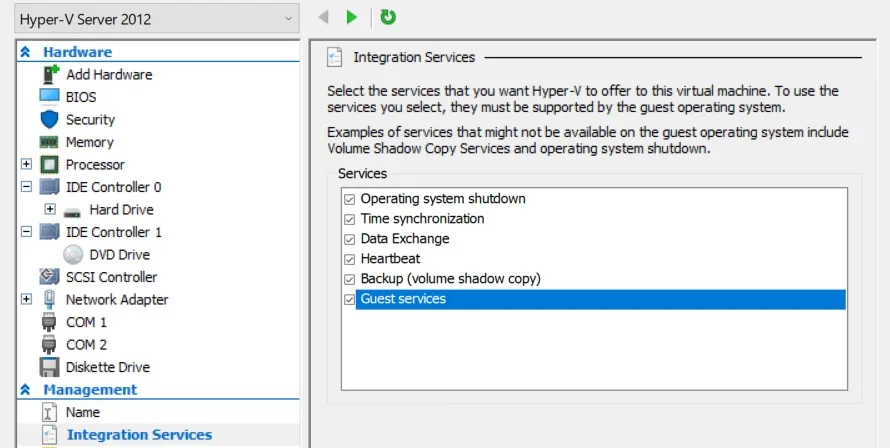
2. Utiliser des fichiers VHD de taille fixe
Les disques de taille fixe et les disques à extension dynamique ont été conçus pour répondre à des besoins spécifiques. Lors de la création d’un nouveau disque dur virtuel, il vous est demandé de sélectionner le type de disque dur virtuel que vous souhaitez avoir. Pour faire le bon choix, vous devez d’abord considérer comment il sera utilisé dans votre environnement virtuel. Les disques de taille fixe offrent de meilleures performances et sont recommandés pour les serveurs exécutant des applications avec un niveau élevé d’activité disque. Les disques à extension dynamique offrent une meilleure utilisation de l’espace de stockage physique et sont recommandés pour les serveurs exécutant des applications qui ne sont pas très gourmandes en ressources.
L’espace disque de taille fixe est alloué lors de la création du fichier de disque dur virtuel et il ne change pas lorsque des données sont ajoutées ou supprimées. L’espace disque à expansion dynamique est alloué au fur et à mesure qu’il est nécessaire et sa taille change une fois que les données sont ajoutées ou supprimées.
Par conséquent, les disques à expansion dynamique devraient être utilisés dans les environnements de test et de déploiement, tandis que les disques de taille fixe fonctionnent mieux dans les environnements de production.
3. Ne pas utiliser les instantanés Hyper-V en remplacement de la sauvegardee
Les instantanés Hyper-V (également appelés points de contrôle Hyper-V) ne doivent jamais être utilisés comme sauvegardes, car ils se sont avérés être le plus efficace dans les environnements de test et de développement. Par exemple, vous souhaitez installer des patchs et mises à jour dans votre système, mais vous ne savez pas comment cela pourrait affecter votre infrastructure virtuelle. Dans ce cas, prendre des instantanés Hyper-V vous permet de tester les choses et de revenir en arrière en cas d’échec.
Contrairement aux sauvegardes, les instantanés Hyper-V sont stockés dans un datastore de production avec les disques durs de la VM, ce qui les rend dépendants de la VM. Si la VM est endommagée ou supprimée, les instantanés Hyper-V seront perdus également. Une sauvegarde est une option de protection des données plus fiable car elle agit comme une copie de la VM cohérente et indépendante qui peut être facilement déplacée et stockée dans un emplacement distant.
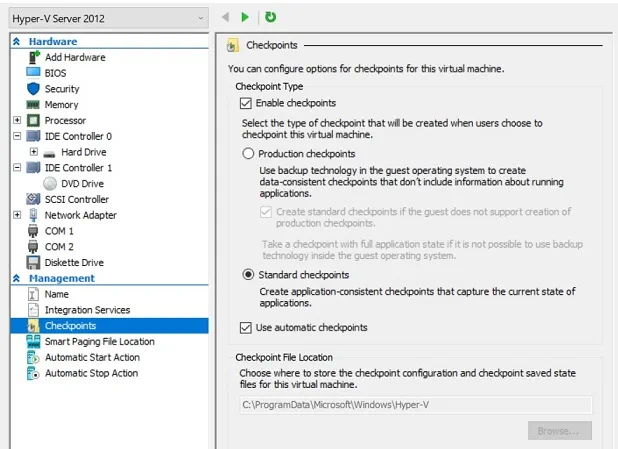
4. Configurer la taille des fichiers de pagination
Pagefile.sys est le fichier de pagination de Windows utilisé pour gérer la mémoire virtuelle et traiter les pénuries de mémoire. Lorsque le système commence à manquer de mémoire physique, vous pouvez accéder à de la mémoire RAM supplémentaire grâce à l’utilisation des fichiers de pagination. Même si cela peut sembler être une bonne idée, l’utilisation d’un fichier de pagination peut parfois affecter les performances de la machine virtuelle. Par conséquent, il est recommandé d’augmenter la taille du fichier de pagination de Windows et de définir ses valeurs minimale et maximale à 3 fois supérieures à la quantité de RAM que vous avez.
5. Ne créez pas trop de commutateurs de réseau virtuel
Vous pourriez être tenté de créer plusieurs commutateurs de réseau virtuel qui seraient utilisés à diverses fins. En réalité, utiliser trop de commutateurs virtuels dans un seul réseau peut entraîner des frais généraux de traitement. Pour améliorer les performances de la machine virtuelle, il est recommandé de créer un seul commutateur de réseau virtuel et de l’utiliser dans divers cas. Lisez notre article de blog pour apprendre comment fonctionne la virtualisation de réseau Hyper-V et quels composants doivent être inclus dans une infrastructure de réseau virtuel efficace.
6. Évitez la surcharge du système d’exploitation de gestion
A management OS is meant for running VMs, backup software, and anti-malware. That’s it! Anything that doesn’t match these criteria should be running on your VMs. Also, avoid creating too many VMs on the same Hyper-V host if you are not planning to use all of them. If you find that some of your VMs are no longer used and have no practical function in your virtual environment, it is better to delete them so that they are no longer consuming available hardware resources and overloading your Hyper-V host.
7. Fermez les applications inutiles
Lorsque vous travaillez avec plusieurs machines virtuelles en même temps, il peut être difficile de surveiller chaque application que vous ouvrez. Cependant, si vous les laissez s’exécuter trop longtemps, elles commencent à consommer les ressources système disponibles, ce qui affecte finalement les performances globales de la machine virtuelle. Soyez prêt à fermer la fenêtre de connexion de la machine virtuelle, Gestionnaire Hyper-V, et toute autre fenêtre d’application si vous avez terminé la tâche et que vous n’en avez plus besoin. C’est une façon simple mais efficace d’améliorer les performances de la machine virtuelle.
8. Installer Hyper-V sur Windows Server Core
L’une des conseils les plus universellement acceptés de cette liste est d’installer Hyper-V sur Windows Server Core en raison des nombreux avantages qu’il peut fournir. Par rapport à l’expérience Windows Server avec interface graphique, il devient clair que Windows Server Core a une empreinte moindre et une surface d’attaque réduite. En conséquence, moins de ressources matérielles sont consommées et tout le système présente moins de vulnérabilités. Ces ressources économisées peuvent désormais être utilisées pour provisionner les machines virtuelles en cours d’exécution dans le système, ce qui peut considérablement améliorer les performances des machines virtuelles dans un environnement Hyper-V.
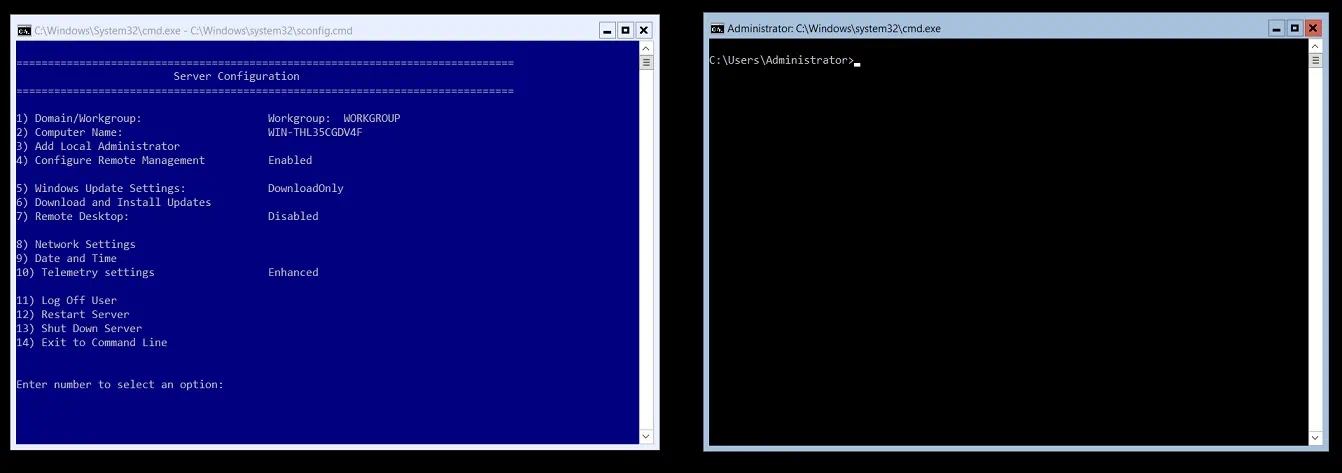
9. Déterminer une ligne de base de performance
A performance baseline is the level of performance that your system displays in standard conditions. It is recommended that you set a performance baseline beforehand. This way, you can identify whether anything has changed in resource consumption, monitor the overall VM performance, and promptly respond to any system errors and failures that might have been detected.
10. Allouer efficacement les ressources
Décidez de la manière dont vous souhaitez utiliser votre environnement Hyper-V, combien de machines virtuelles vous avez l’intention de créer et dans quel but ces machines virtuelles seront exécutées. Ensuite, vous devez déterminer combien de ressources matérielles et logicielles sont disponibles et comment vous pouvez les allouer efficacement pour obtenir les meilleures performances des machines virtuelles. De plus, après avoir créé les machines virtuelles et leur avoir attribué les ressources disponibles, vous devez surveiller attentivement la charge de travail de chaque machine virtuelle et éliminer la possibilité de surprovisionnement ou de sous-provisionnement, le cas échéant.
11. Activer l’E/S multipath
L’E/S multipath (MPIO) peut fournir plusieurs chemins de données redondants entre les dispositifs de stockage et le serveur, ce qui peut, par conséquent, améliorer l’équilibrage de charge et assurer une haute disponibilité de votre environnement Hyper-V. Il est recommandé d’activer cette fonctionnalité dans votre environnement de production, surtout si vous travaillez avec de grandes quantités de données. En cas de défaillance de connexion, MPIO utilise un chemin alternatif pour garantir que les données peuvent toujours être transférées.

12. Utiliser la mémoire dynamique
La mémoire dynamique vous permet d’ajouter plus de ressources mémoire à une machine virtuelle lorsque le système d’exploitation invité est actif et a besoin de plus de RAM. En revanche, si le système d’exploitation invité est hors ligne et ne nécessite pas beaucoup de ressources pour soutenir les performances de la machine virtuelle, Hyper-V peut récupérer les ressources inutilisées et les attribuer à d’autres machines virtuelles en cours d’exécution. De plus, vous pouvez configurer la mémoire dynamique en attribuant une quantité spécifique de RAM maximale et minimale disponible à cette machine virtuelle particulière.

Après avoir activé la mémoire dynamique Hyper-V, il est recommandé de modifier les paramètres de mémoire par défaut et de configurer les valeurs de mémoire dynamique pour chaque machine virtuelle en fonction de sa charge de travail actuelle. Pour plus d’informations et de recommandations, consultez notre article de blog sur les meilleures pratiques de mémoire dynamique Hyper-V.
13. Activer le balisage VLAN
Les VLAN peuvent être utilisées pour permettre les communications réseau via les adaptateurs réseau disponibles. En ajoutant des balises VLAN spéciales, vous pouvez identifier à quel paquet appartient chaque réseau virtuel et faciliter la gestion réseau au sein de votre système.
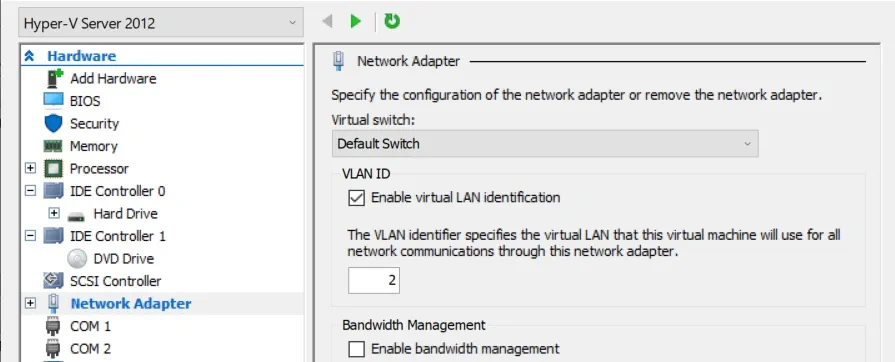
Le balisage VLAN est une fonctionnalité utile car il vous permet de regrouper plusieurs utilisateurs dans le même VLAN et de surveiller attentivement leurs performances. De plus, le balisage VLAN peut améliorer la sécurité de votre environnement virtuel car vous pouvez spécifier quels utilisateurs sont autorisés à accéder à des réseaux spécifiques.
14. Défragmenter les disques durs virtuels
La fragmentation se produit lorsque le contenu d’un seul fichier est stocké dans différents secteurs sur le disque. En conséquence, l’espace de stockage est mal utilisé et les performances des machines virtuelles sont affectées. Pour éviter que de tels problèmes ne surviennent et améliorer les performances des machines virtuelles, il est recommandé de défragmenter les disques durs virtuels. Cette opération permet de réorganiser les fichiers et les applications disponibles, d’identifier la quantité d’espace disque inutilisé et de sauvegarder les ressources disponibles contre la surconsommation.
15. Assurez-vous que votre matériel est certifié
Pour garantir que votre infrastructure virtuelle puisse fonctionner sans décalage ni interruption, vous devriez utiliser des composants matériels et logiciels certifiés par Microsoft et entièrement pris en charge dans un environnement Hyper-V. Pour vérifier qu’un composant matériel ou logiciel sélectionné est effectivement certifié et peut être utilisé dans votre environnement, visitez le Catalogue de Windows Server de Microsoft et localisez les informations requises.
16. Utilisez des volumes RAID 10
RAID (ensemble redondant de disques indépendants) est une approche de stockage de vos données dans différentes zones sur plusieurs disques durs, ce qui peut améliorer la redondance des données et la tolérance aux pannes de votre stockage. RAID 10 est une combinaison de RAID 1 (miroir de disque) et de RAID 0 (bande de disque) qui peut fournir les avantages des deux types d’ensemble. Cela nécessite un minimum de 4 disques pour construire un RAID 10, ce qui vous permet finalement de protéger les données de manière sécurisée et de les récupérer facilement en cas de défaillance d’un disque.
17. Déployez des OS invités 64 bits et des machines virtuelles de génération 2
Dans de nombreux cas, il est recommandé de choisir un OS invité 64 bits plutôt qu’un OS 32 bits car il peut fournir un espace mémoire supplémentaire. Ainsi, si vous souhaitez augmenter la vitesse mémoire globale et améliorer les performances de la machine virtuelle, il est préférable de déployer un OS 64 bits, bien que cela ne soit pas obligatoire.
De plus, il est recommandé de créer des machines virtuelles de génération 2 car elles ont été conçues pour être conscientes du hyperviseur et, contrairement aux machines virtuelles de génération 1, elles ne reposent pas sur du matériel simulé ou synthétique. Les machines virtuelles de génération 2 peuvent garantir un niveau de sécurité plus élevé en utilisant Secure Boot et Trusted Platform Module, vous offrir davantage d’options de démarrage et, par conséquent, améliorer considérablement les performances de vos machines virtuelles.
18. Configurez correctement votre antivirus
Si vous avez décidé de créer un environnement Hyper-V, il est également crucial de veiller à sa sécurité. À cette fin, vous pouvez installer un antivirus ou tout autre logiciel anti-malware, qui recherche et détecte toute activité malveillante au sein de votre infrastructure et les empêche de contaminer tout votre système.
Cependant, si elle n’est pas correctement configurée, un antivirus court le risque d’interférer avec des processus et opérations critiques en cours dans votre système. Par conséquent, vous devez modifier les configurations par défaut de votre antivirus et exclure des fichiers et applications spécifiques des analyses antivirus régulières.
Les types de fichiers qui ne devraient pas être inclus dans les analyses antivirus régulières sont : .vhd, .vhdx, .avhd, .avhdx, .vsv, .iso, .rct, .vmcx, .vmrs. Cependant, si vous souhaitez garantir la sécurité d’une machine virtuelle Hyper-V spécifique, il est recommandé d’installer un antivirus sur la machine virtuelle sélectionnée et de lancer des analyses de vulnérabilité à l’intérieur.
19. Organisez les machines virtuelles occupées dans des volumes séparés
Si vous placez plusieurs machines virtuelles exécutant une charge de travail importante dans le même volume de stockage, cela peut affecter les opérations d’E/S actuelles et compromettre les performances des machines virtuelles en général. Pour éviter ce problème, il est recommandé de maintenir les machines virtuelles occupées dans des volumes séparés afin qu’elles disposent d’un espace suffisant pour stocker les disques durs virtuels et les fichiers de configuration des machines virtuelles, ainsi que des ressources matérielles suffisantes pour exécuter leurs charges de travail importantes.
20. Automatisez les tâches avec les cmdlets PowerShell
Le principal avantage de l’utilisation des cmdlets PowerShell est qu’elles vous permettent d’automatiser des tâches spécifiques, vous offrant ainsi plus de flexibilité dans la gestion des environnements Hyper-V. Même si les outils de gestion Hyper-V courants (Gestionnaire Hyper-V ou SCVMM) incluent une interface graphique, ils ont encore des capacités limitées en matière de gestion des hôtes Hyper-V et des machines virtuelles.
Certaines fonctionnalités de virtualisation ne peuvent être activées et configurées qu’en utilisant PowerShell. Ainsi, vous ne devez pas sous-estimer la puissance des cmdlets PowerShell. Une fois que vous aurez compris comment travailler avec ces scripts, vous pourrez améliorer les performances de vos machines virtuelles à un tout autre niveau et transformer la manière dont vous gérez votre environnement Hyper-V.
Source:
https://www.nakivo.com/blog/top-20-tips-improve-vm-performance-hyper-v/













